MP3 파일 압축을 위한 단계별 가이드
노래를 업로드하거나, 오디오 클립을 공유하거나, 기기의 저장 공간을 확보하려고 해 본 적이 있다면 대용량 MP3 파일을 다루는 것이 얼마나 힘든지 잘 아실 겁니다. 작업 중인 팟캐스트든, 자동차 여행을 위한 플레이리스트든, 녹음한 인터뷰든, 대용량 MP3 파일은 저장 공간을 빠르게 차지하거나 업로드 문제를 일으킬 수 있습니다.
바로 여기서 압축이 필요합니다. 품질에 큰 영향을 주지 않고 MP3 파일 크기를 줄이면 공유와 저장이 훨씬 수월해집니다. 하지만 어떻게 MP3 파일 압축 효과적으로요? 이 게시물에서는 MP3 오디오 파일 크기를 줄이는 세 가지 방법을 소개합니다. 자, 시작해 볼까요!
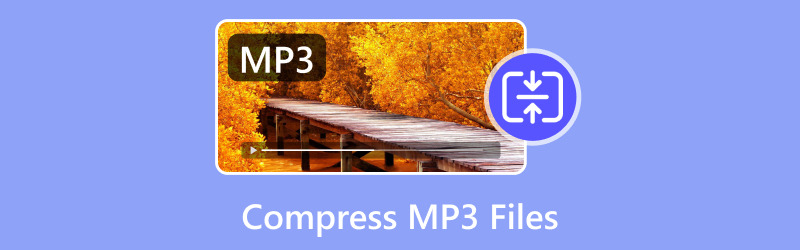
방법 1: Windows 및 Mac에서 MP3 파일 압축
ArkThinker 비디오 컨버터 궁극 비디오를 쉽게 변환하고 MP3 파일을 압축할 수 있는 강력한 소프트웨어 도구입니다. 이 소프트웨어의 가장 큰 특징 중 하나는 바로 다재다능함입니다. 압축률 값을 설정하여 오디오 파일 크기를 MB 단위에서 KB 단위로 압축할 수 있습니다. 또한, MP3, WAV, FLAC 등 다양한 오디오 형식을 지원합니다. MP3 파일을 만들 때 압축 기능을 사용하면 다양한 오디오 설정을 조정하여 파일 크기와 음질 간의 최적의 균형을 유지할 수 있습니다. MP3 파일 크기를 줄이기 전에 미리 듣기 기능을 통해 MP3 파일을 미리 들어볼 수 있습니다.
먼저 ArkThinker Video Converter Ultimate를 다운로드하여 Windows나 Mac 컴퓨터에 설치하세요.
소프트웨어를 열고 기본 인터페이스에서 도구 상자 탭으로 전환하여 찾아 클릭합니다. 오디오 압축기.
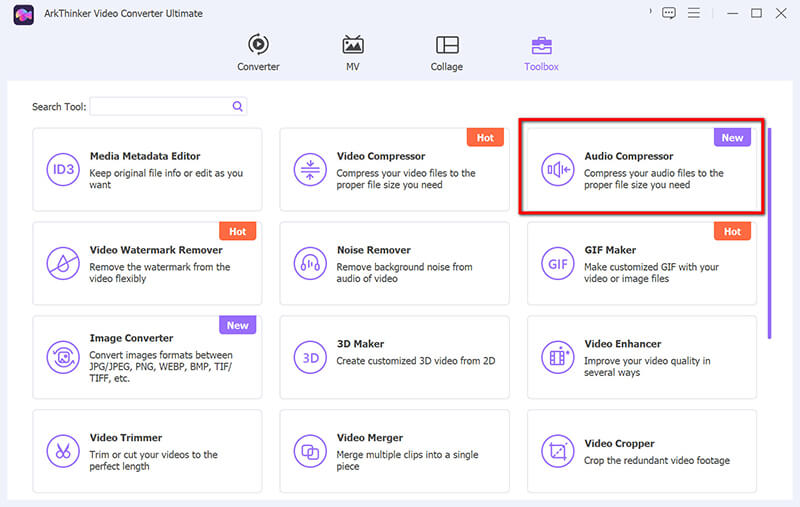
MP3 파일을 업로드하려면 큰 플러스 버튼을 클릭하세요.
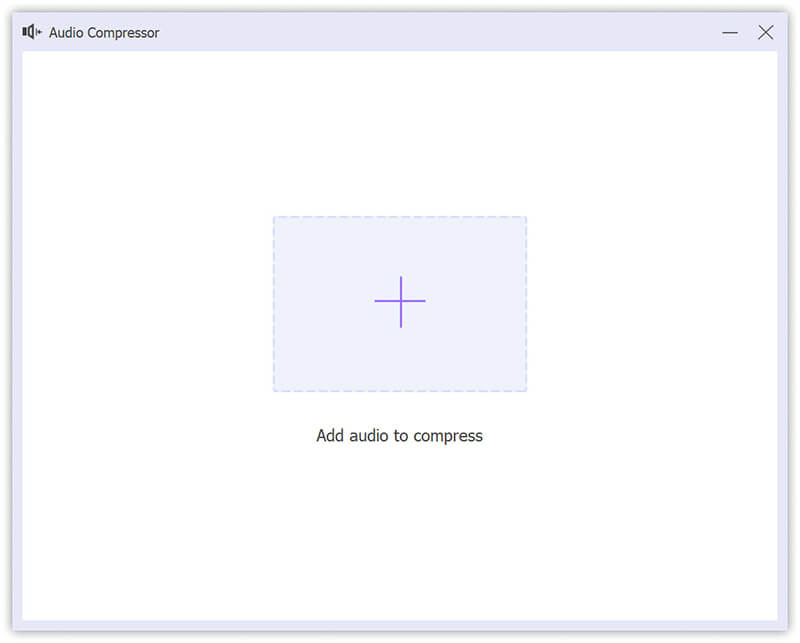
MP3 파일이 로드되면 슬라이더 막대를 특정 크기로 이동하여 MP3 파일을 특정 크기로 압축할 수 있습니다.
MP3 압축 수준을 결정하기 위해 샘플 속도를 조정할 수도 있습니다.
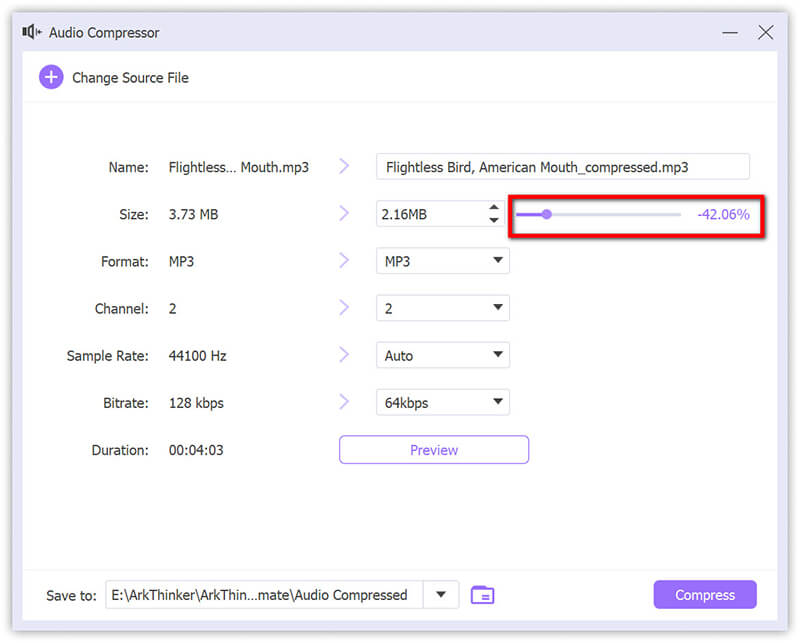
그 다음에, 출력 형식으로 MP3를 선택했는지 확인하세요. 그런 다음 압축된 MP3 파일을 저장할 대상 폴더를 선택합니다.
마지막으로 압박 붕대 버튼을 클릭하면 MP3 파일 크기 축소 프로그램이 MP3 파일을 압축하여 선택한 폴더에 저장합니다.
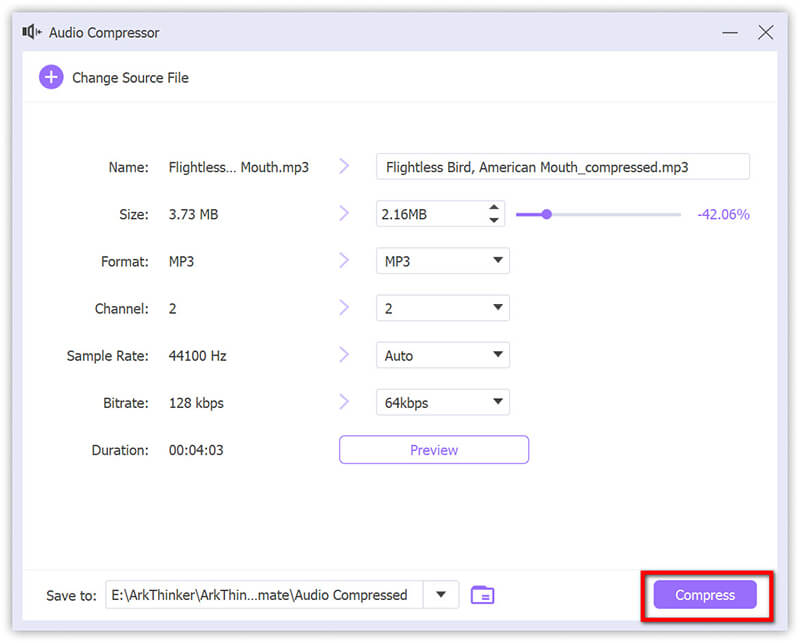
ArkThinker Video Converter Ultimate는 품질 저하 없이 MP3 파일을 압축하려는 모든 사용자에게 적합한 솔루션입니다. 사용자 친화적인 인터페이스, 일괄 처리 기능, 그리고 다양한 사용자 지정 옵션을 제공하여 초보자와 고급 사용자 모두에게 탁월한 선택입니다. Windows 10/11 또는 Mac에서 MP3 파일을 관리하는 데 탁월한 도구입니다.
방법 2: MP3 오디오 파일을 온라인으로 압축
때로는 소프트웨어를 다운로드하거나 설치하고 싶지 않을 수도 있습니다. 온라인 도구는 온라인에서 MP3 파일을 빠르고 쉽게 압축하는 훌륭한 선택입니다. MP3 파일 크기를 줄이는 두 가지 방법을 확인해 보세요.
ArkThinker 오디오 컴프레서 온라인
ArkThinker 오디오 컴프레서 온라인 완전히 웹 기반이므로 Windows PC, Mac, 휴대폰 등 어떤 기기에서든 접속할 수 있습니다. 모든 것이 브라우저를 통해 이루어지므로 컴퓨터 사양에 대해 걱정할 필요가 없습니다.
방문하다 ArkThinker 오디오 컴프레서 온라인 컴퓨터나 휴대폰의 브라우저를 통해 웹사이트에 접속합니다.
다음을 클릭하세요. 시작에 파일 추가 버튼을 클릭하고 컴퓨터에서 로컬로 압축하려는 MP3 파일을 선택합니다.
가입 없이 무료 계정을 사용하는 경우 최대 50MB 크기의 MP3 파일을 업로드할 수 있습니다.
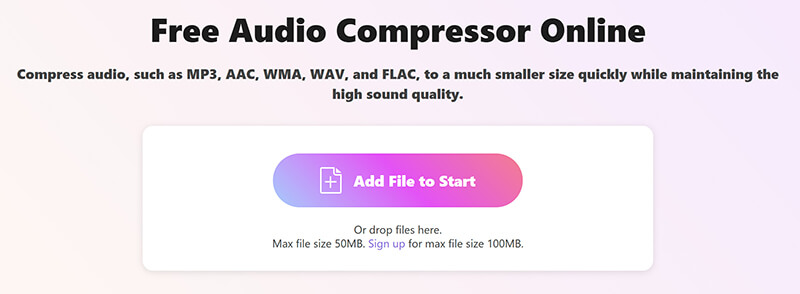
오디오 파일을 업로드한 후 설정 옵션을 클릭하여 압축 수준을 선택할 수 있습니다. 상단의 압축 슬라이드 바를 움직여 MP3 파일 크기를 백분율로 줄이세요.
압축률을 높이면 파일 크기는 줄어들지만 오디오 품질이 약간 떨어질 수 있습니다.
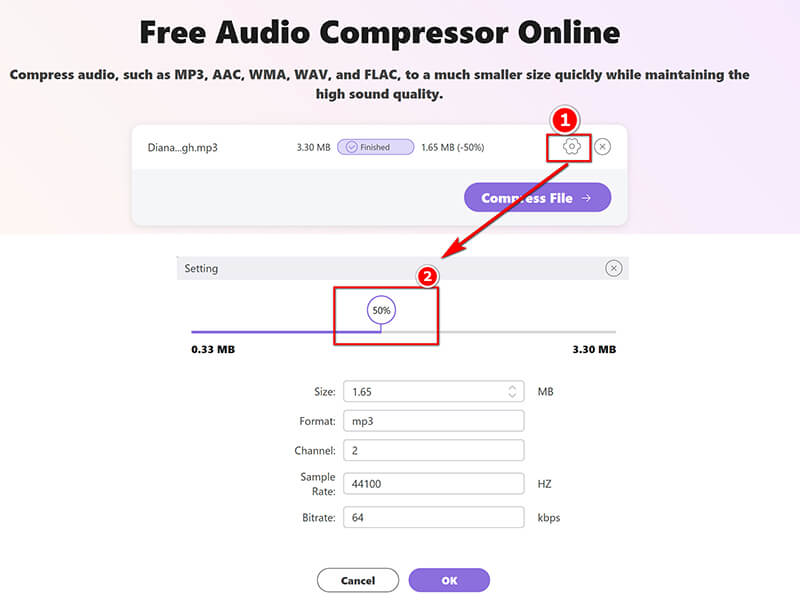
압축 설정이 완료되면 "확인"을 클릭하여 변경 사항을 저장합니다. 마지막으로 "파일 압축"을 클릭하여 MP3 압축을 시작합니다. 압축이 완료되면 새로 압축된 MP3 파일을 기기에 다운로드할 수 있습니다.
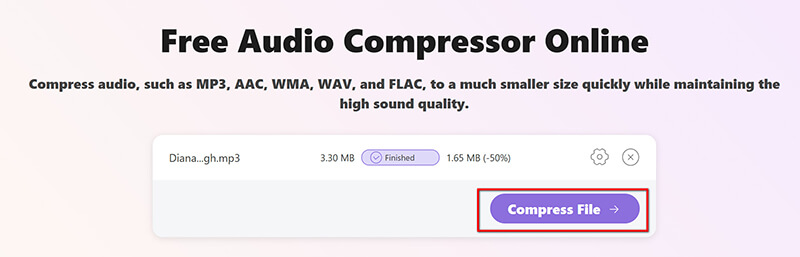
ArkThinker Audio Compressor Online은 소프트웨어 설치 없이 MP3 파일을 빠르고 쉽게 압축할 수 있는 이상적인 솔루션입니다. 간단한 작업에 적합하며 어떤 기기에서든 사용할 수 있습니다. 하지만 압축 설정을 더욱 세밀하게 제어해야 하는 경우에는 데스크톱 프로그램이 더 나은 선택일 수 있습니다.
무료 변환
FreeConvert는 다음과 같은 기능을 제공하는 또 다른 훌륭한 온라인 도구입니다. 오디오 파일 압축FLAC, MP3 등을 포함한 다양한 포맷을 몇 가지 간단한 단계만으로 압축할 수 있습니다. 이 플랫폼은 다양한 형식을 지원하며 모든 유형의 사용자에게 깔끔하고 직관적인 인터페이스를 제공합니다. 팟캐스트, 음악 또는 개인 프로젝트를 위해 오디오를 압축하든, FreeConvert를 사용하면 품질 저하 없이 파일 크기를 줄일 수 있습니다.
컴퓨터나 휴대폰 브라우저를 사용하여 FreeConvert MP3 압축기(https://www.freeconvert.com/mp3-compressor)에 접속하세요.
다음을 클릭하세요. 파일 선택 버튼을 클릭하여 컴퓨터나 클라우드 서비스에서 MP3 파일을 선택하세요. 이 무료 도구의 무료 버전에서 지원하는 최대 오디오 파일 크기는 1GB입니다.
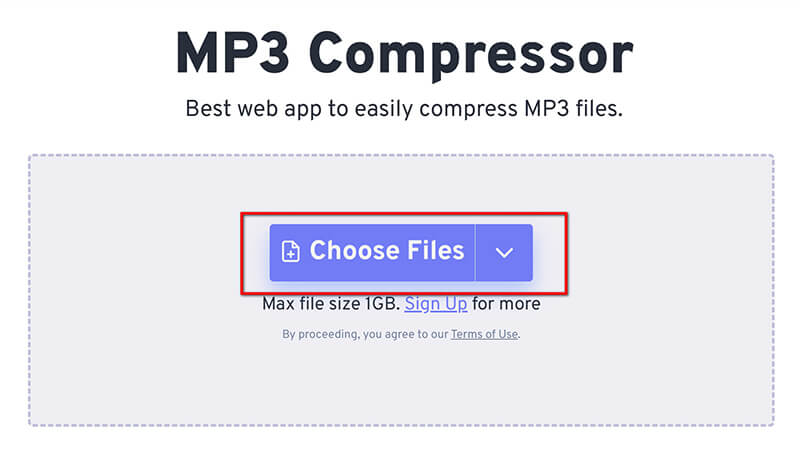
설정 버튼을 클릭하고 원하는 압축 수준을 선택하세요. 기본값으로 두거나 원하는 대로 설정을 조정할 수 있습니다.
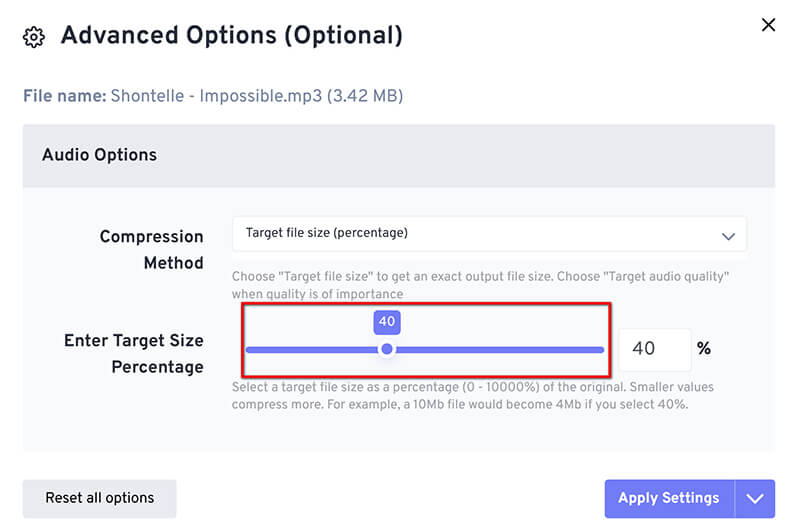
모든 설정을 적용한 후 다음을 클릭합니다. 압박 붕대 버튼을 클릭하면 FreeConvert가 MP3 파일을 처리합니다. 완료되면 다운로드 압축된 MP3를 저장하는 링크.
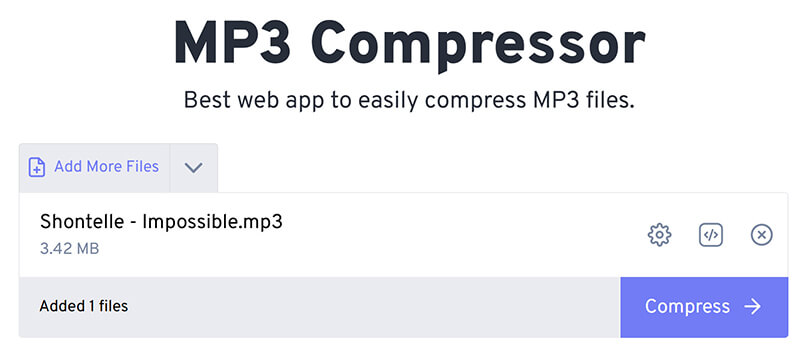
FreeConvert는 MP3 오디오 파일을 온라인에서 빠르고 효과적으로 압축하는 방법입니다. 빠른 압축 작업에 이상적이며, 간단한 인터페이스 덕분에 누구나 쉽게 사용할 수 있습니다. 하지만 더 고급 옵션이나 일괄 압축을 원한다면 ArkThinker 데스크톱 소프트웨어가 더 나은 선택일 수 있습니다.
MP3 압축에 대한 FAQ
품질 저하 없이 MP3 파일을 압축하려면 어떻게 해야 하나요?
품질 손실 없이 MP3 파일을 압축하려면 무손실 압축을 지원하는 압축 도구를 선택하거나 비트레이트를 신중하게 조정하세요. ArkThinker Video Converter Ultimate와 같은 도구를 사용하면 압축 설정을 더욱 세밀하게 제어할 수 있습니다.
MP3 파일을 온라인으로 압축할 수 있나요?
네, ArkThinker Audio Compressor Online과 FreeConvert와 같은 여러 온라인 도구를 사용하면 브라우저에서 직접 MP3 파일을 압축할 수 있습니다.
Mac에서 오디오 파일을 압축하려면 어떻게 해야 하나요?
Mac에서 MP3 파일을 압축하려면 ArkThinker Video Converter Ultimate와 같은 데스크톱 도구나 ArkThinker Audio Compressor Online과 같은 온라인 서비스를 사용하면 됩니다.
Windows 11에서 MP3 파일을 압축하려면 어떻게 해야 하나요?
Windows 11/10에서는 ArkThinker Video Converter Ultimate를 사용하여 MP3 파일을 압축할 수 있습니다. 다양한 압축 옵션을 제공하고 일괄 처리도 지원합니다.
압축은 음질에 영향을 미칩니까?
비트레이트를 너무 낮추면 MP3 파일의 품질이 크게 저하될 수 있습니다. 파일 크기와 음질 간의 균형을 찾는 것이 중요합니다.
결론
이 가이드에서는 MP3 파일을 압축하는 세 가지 훌륭한 방법, ArkThinker Video Converter Ultimate, ArkThinker Audio Compressor Online, 그리고 FreeConvert를 소개합니다. 각 프로그램은 일괄 처리 및 맞춤 설정 기능부터 사용 편의성과 접근성까지 다양한 장점을 가지고 있습니다.
하지만 최고의 만능 솔루션을 찾는 분들에게는 ArkThinker Video Converter Ultimate가 단연 돋보입니다. MP3 압축 설정을 완벽하게 제어하여 파일 크기와 음질의 균형을 유지할 수 있습니다. 게다가 Windows와 Mac 모두에서 작동하여 누구에게나 다재다능한 선택이 될 수 있습니다.
전문가처럼 MP3 파일을 압축할 준비가 되었다면 지금 바로 ArkThinker Video Converter Ultimate를 다운로드하세요. 공간 절약, 공유 효율성 향상, 품질 저하 없이 오디오 파일 정리를 경험해 보세요.
이 게시물에 대해 어떻게 생각하시나요? 이 게시물을 평가하려면 클릭하세요.
훌륭한
평가: 4.7 / 5 (기준 422 투표)
관련 기사
- 오디오 편집
- 2024년 품질 저하 없이 오디오를 압축하는 6가지 최고의 도구
- 빠른 방법으로 음성 녹음을 다른 음성으로 변경하는 방법
- 다른 장치의 비디오에서 오디오를 교체하는 방법 2023
- 오디오 커터: 오디오 파일을 자르는 오프라인 및 온라인 도구
- Audacity에서 트랙을 분할하는 방법에 대한 효과적인 기술
- 다른 장치의 비디오에서 오디오를 교체하는 방법 2022
- Audacity, WMP, iMovie, 온라인, 트리머에서 오디오를 클립하는 방법
- PC와 Mac에서 오디오 볼륨을 변경하고 편집하는 가장 쉬운 4가지 방법
- Windows와 Mac에서 오디오 파일을 편집하는 4가지 쉬운 방법
- 음질 저하 없이 오디오 파일을 압축하는 방법


